Czas czytania: do 6 minut
Załóż sklep z Droplo Shops
1. Tworzenie nowego sklepu
Zaloguj się na swoje konto w Droplo i przejdź do zakładki Droplo Shops, a następnie użyj przycisku Otwórz sklep teraz.
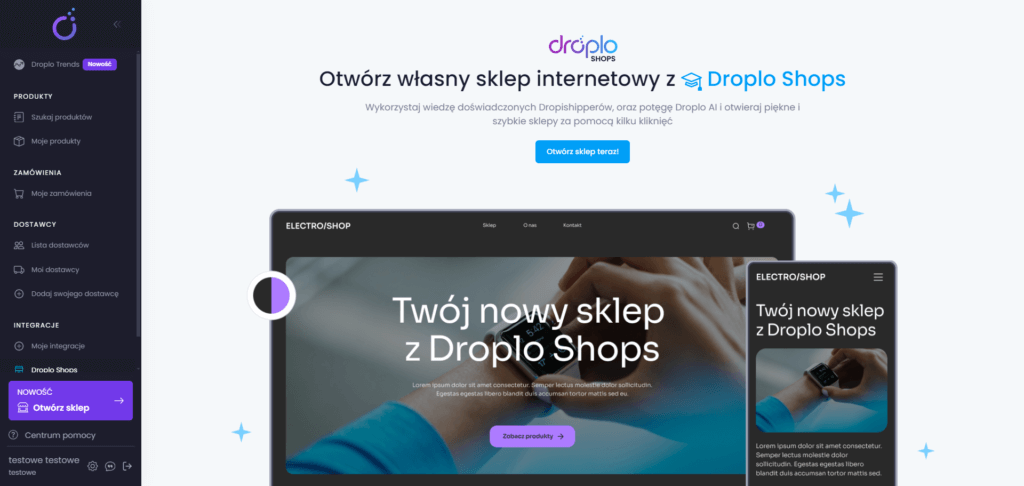
Zostaniesz przeniesiony bezpośrednio do kreatora.
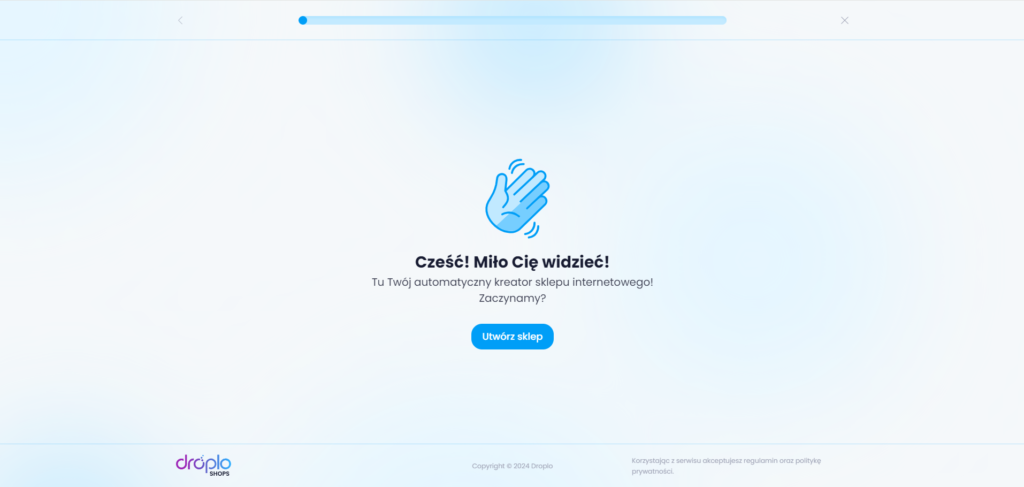
Jeśli nie podałeś nam jeszcze swojego imienia i nazwiska, zostaniesz poproszony o uzupełnienie tych informacji.
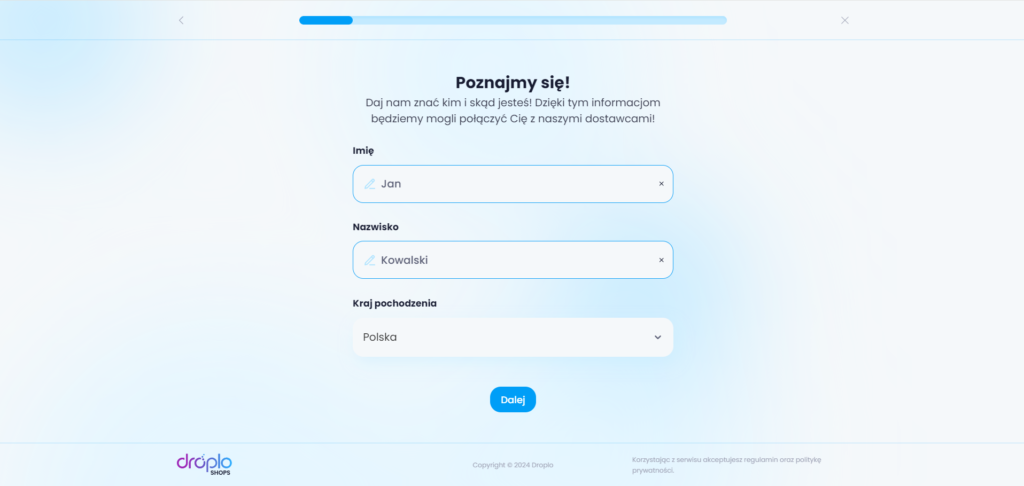
W kolejnym kroku wpisz nazwę i opis sklepu (najlepiej w przynajmniej kilku zdaniach).
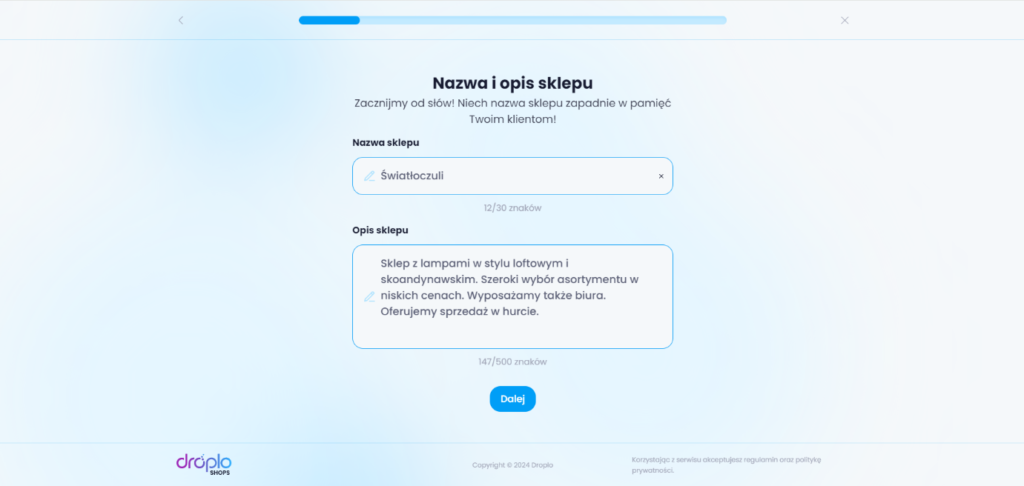
Uwaga: Na podstawie tych danych zaproponujemy Ci dostępne domeny oraz dopasowane produkty.
Następnie wybierz jaki będzie wiodący motyw kolorystyczny sklepu. System dopasuje elementy graficzne zgodnie z Twoim wyborem.

A. Jeśli nie zapisałeś jeszcze produktów w karcie Moje produkty w Droplo, w kolejnym oknie zobaczysz wykaz kategorii.
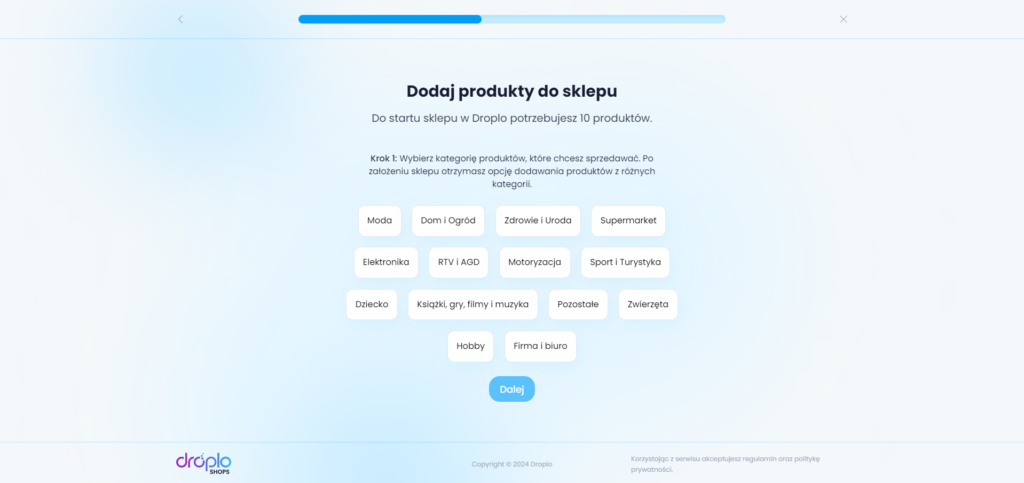
Wybierz jedną z dostępnych branż, a system zaproponuje Ci listę produktów na start. Zaznacz pojedynczo (1) lub masowo (2), które z nich chciałbyś zobaczyć w swoim sklepie.
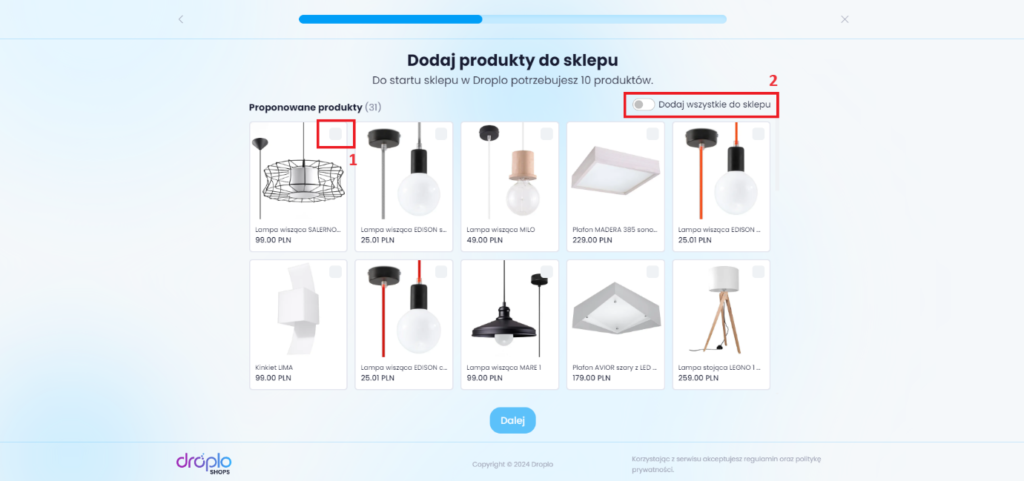
Jeśli nie aktywowałeś jeszcze współpracy z dostawcami, których produkty zaznaczyłeś, zostaniesz poproszony o zapoznanie się oraz zaakceptowanie ich warunków handlowych.
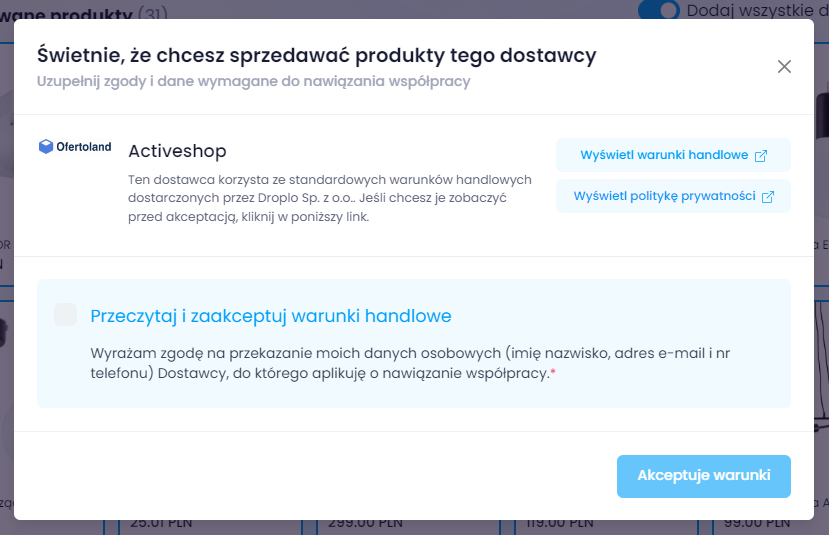
B. Jeśli już aktywowałeś oferty dostawców i zapisałeś produkty w karcie Moje produkty, zobaczysz inne okno. W tym miejscu będziesz mógł wybrać, czy wolisz wystawić produkty z Twojej listy czy te proponowane przez Droplo.
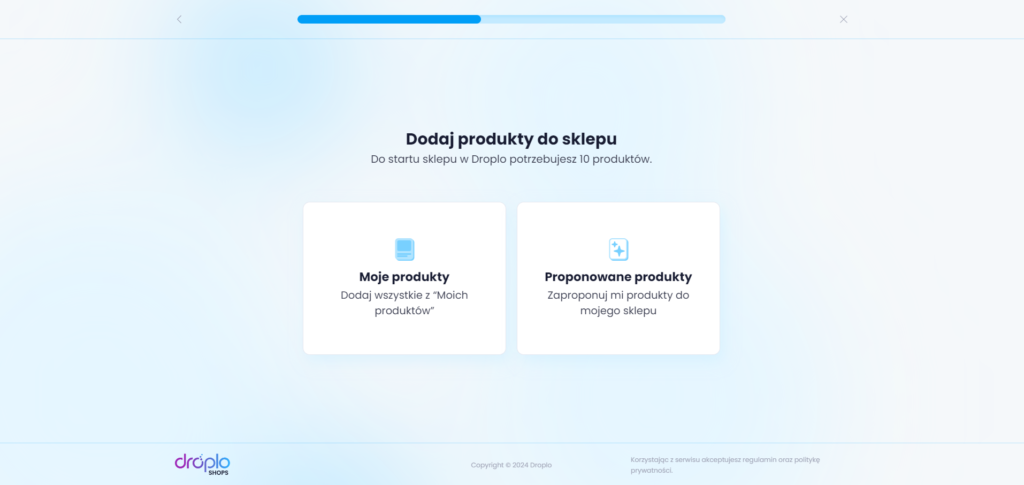
Gdy wybierzesz opcję Dodaj wszystkie z „Moich produktów”, zobaczysz informację potwierdzającą pomyślne dodanie produktów z listy do Twojego sklepu.
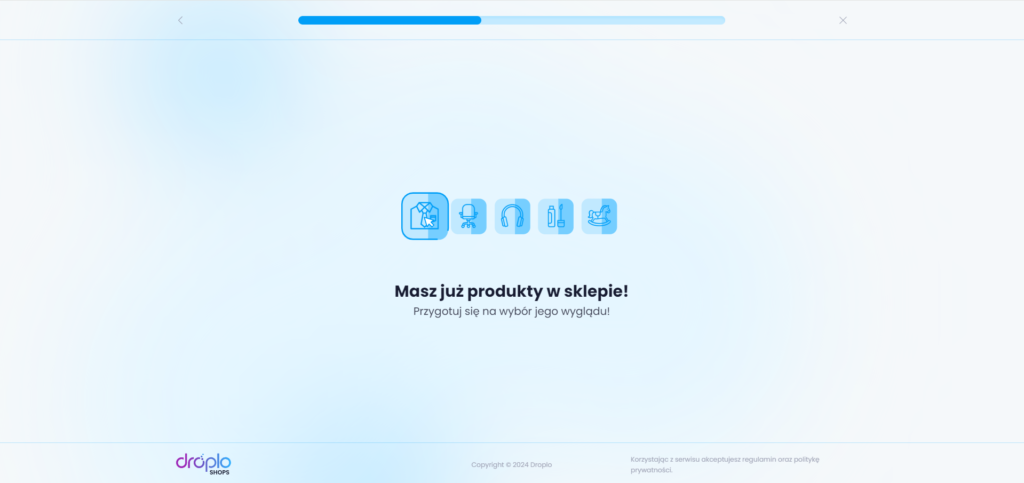
Wybierz, który motyw najbardziej Ci odpowiada. Nie zapomnij sprawdzić w tym miejscu, jak będzie wyglądać Twój sklep w wersjach mobilnych przeglądarek.
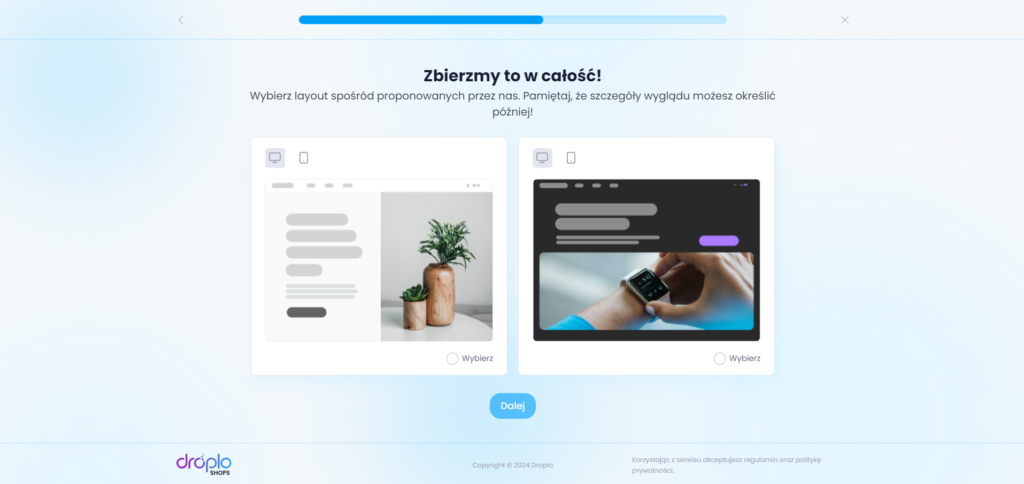
Na podstawie wprowadzonej wcześniej nazwy i opisu sklepu zostaną zaproponowane aktualnie dostępne domeny.
Każdą z nich możesz kupić poprzez Droplo, co pokażemy w dalszej części.
Wybierz adres, który najbardziej pasuje do Twojej wizji. Jeśli żadna z nazw nie przypadła Ci do gustu, możesz wygenerować nowe.
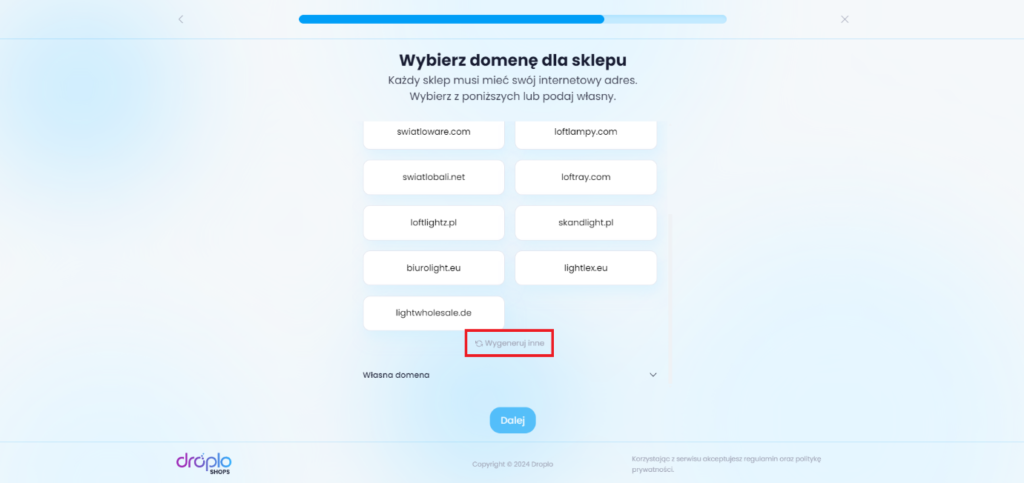
W innym razie cofnij się do opisu sklepu, zmodyfikuj go i sprawdź nowe propozycje.
Możesz też wprowadzić swoją własną domenę.
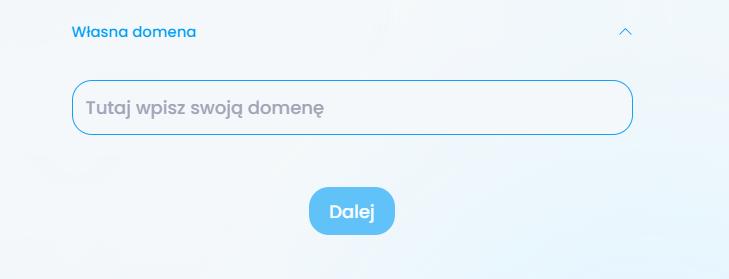
Ważne! Na późniejszym etapie konfiguracji nie będzie możliwe połączenie z własną domeną.
Jeśli nie wybrałeś domeny proponowanej przez Droplo, upewnij się, że Twoja własna domena jest wykupiona i aktywna w momencie tworzenia nowego sklepu.
Po zakończeniu konfiguracji zostaniesz przeniesiony do zakładki Droplo Shops, gdzie na liście zobaczysz swój pierwszy sklep. Możesz go teraz edytować. Użyj funkcji Edytuj sklep.
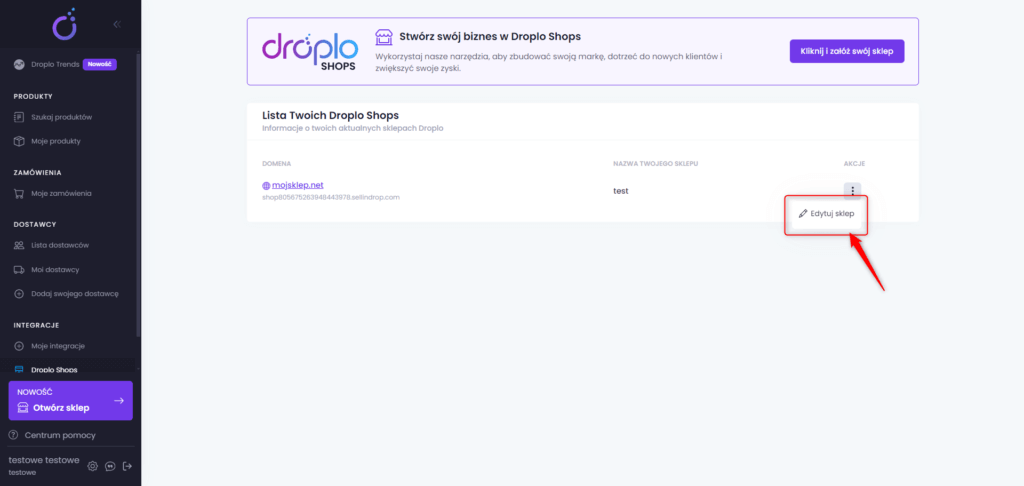
Możesz wyświetlić podgląd swojego sklepu używając przycisku Zobacz sklep. Podgląd otworzy się w nowej karcie.
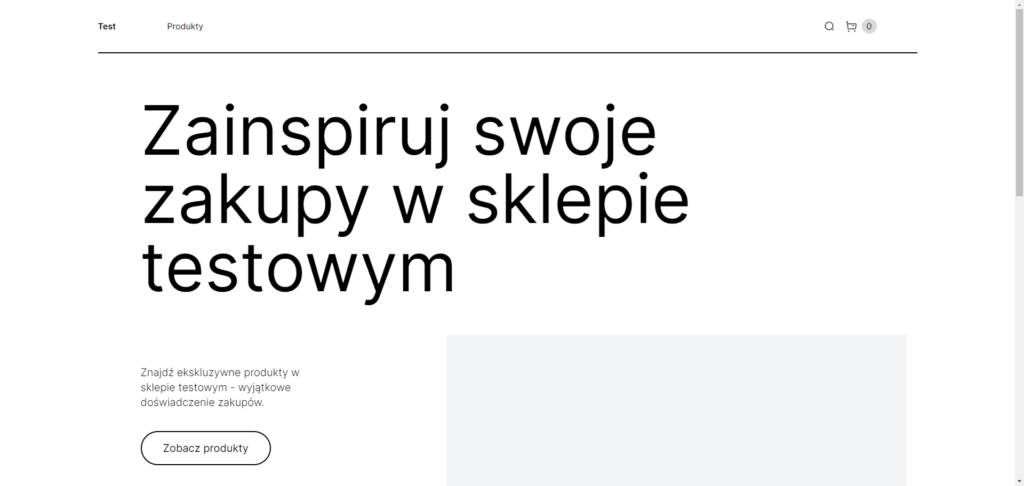
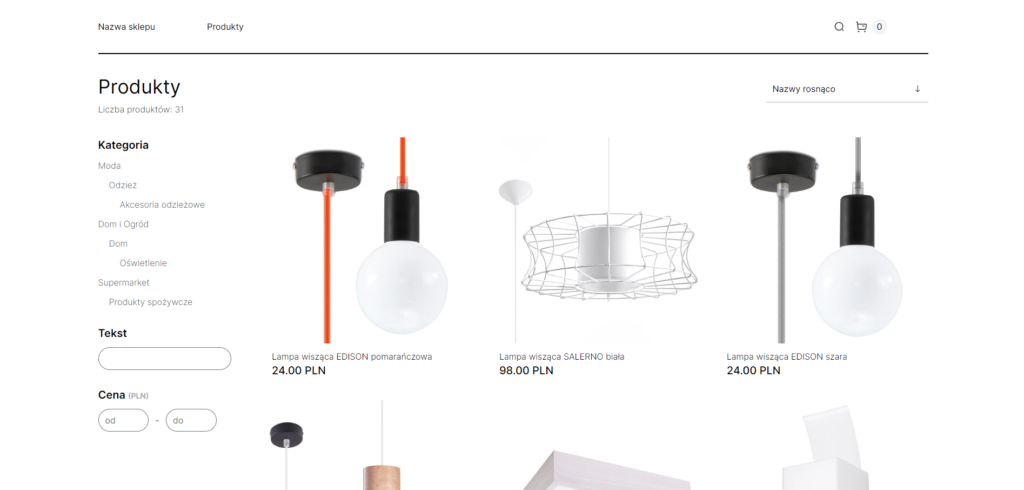
Na początku Twój sklep otrzyma techniczny adres URL.

Możesz go zmienić na właściwy adres domeny, który wybrałeś podczas tworzenia sklepu.
Aby to zrobić przejdź do Droplo do Edycji sklepu, a następnie do sekcji Opłać domenę. W tym miejscu zobaczysz adres domeny, którą wybrałeś podczas tworzenia sklepu.
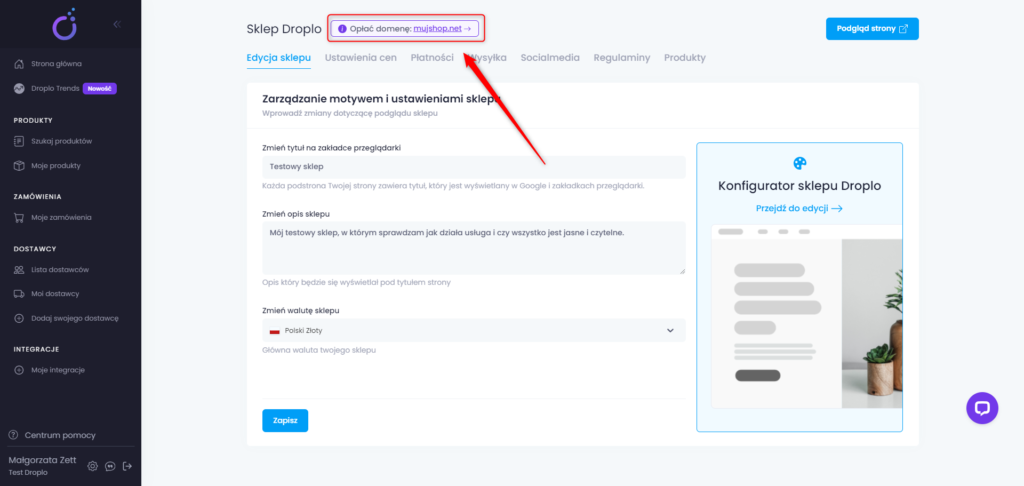
Wypełnij formularz i opłać swój zakup, a domena zostanie automatycznie połączona z Twoim sklepem.
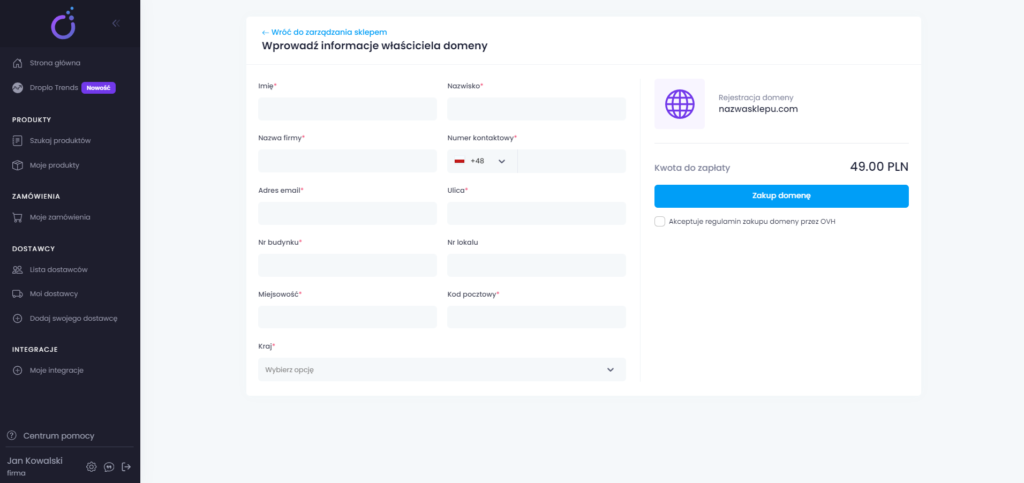
2. Konfiguracja
a. Ustawienia
W ustawieniach konfiguracji masz dostęp do 8 zakładek. Każda z nich odpowiada za inny obszar działania sklepu.
Edycja sklepu
Jest to najważniejszy moduł, w którym możesz zmienić wcześniej wprowadzoną nazwę, opis i walutę, a także przejść do edytora wizualnego swojego sklepu.
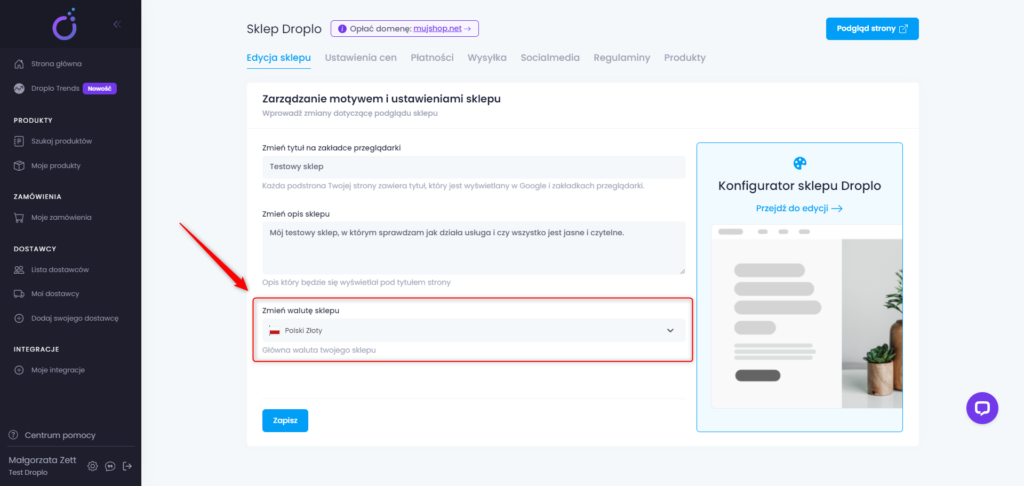
Po zapisaniu zmian otrzymasz potwierdzenie.
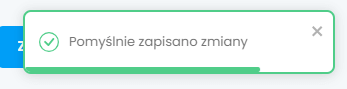
Ustawienia cen
Wprowadź jaki narzut cenowy powinien zostać doliczony do wystawianych w sklepie produktów.
Możesz nałożyć wartość procentową i/lub liczbową. Poniżej zobaczysz przykładowe przeliczenie ceny brutto, która wyświetli się w sklepie.
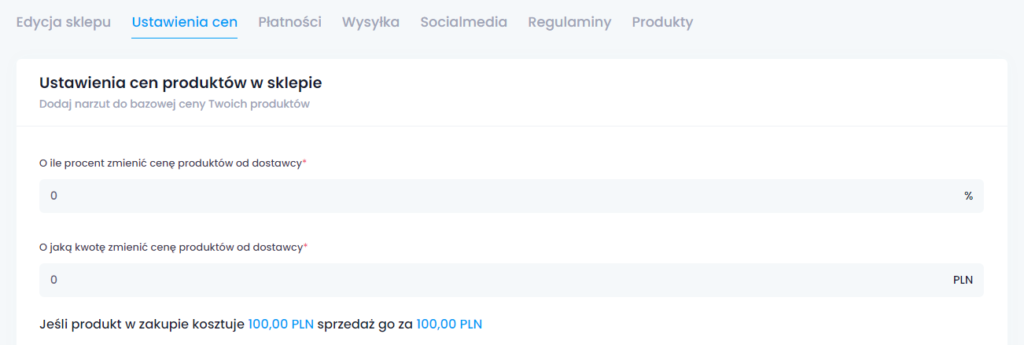
Wybierz także w jaki sposób ma być zaokrąglana cena produktów po doliczeniu narzutu oraz czy chcesz pokazywać w swoim sklepie produkty niedostępne (posiadające zerowy stan magazynowy).
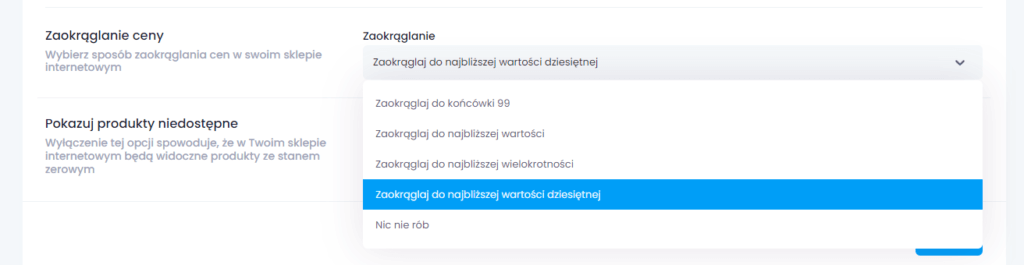
Płatności
W tym miejscu możesz wybrać jedną z dwóch dostępnych bramek płatniczych: PayU lub Przelewy24. W obu przypadkach aby móc połączyć się z Droplo musisz posiadać konto w wybranym serwisie.
Jeśli jeszcze nie posiadasz konta, możesz je założyć po przejściu w link.
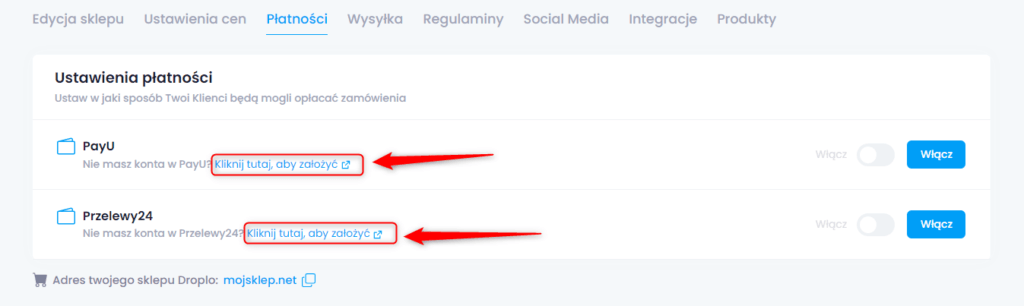
Skonfigurowanym połączeniem możesz zarządzać w dowolnym momencie.

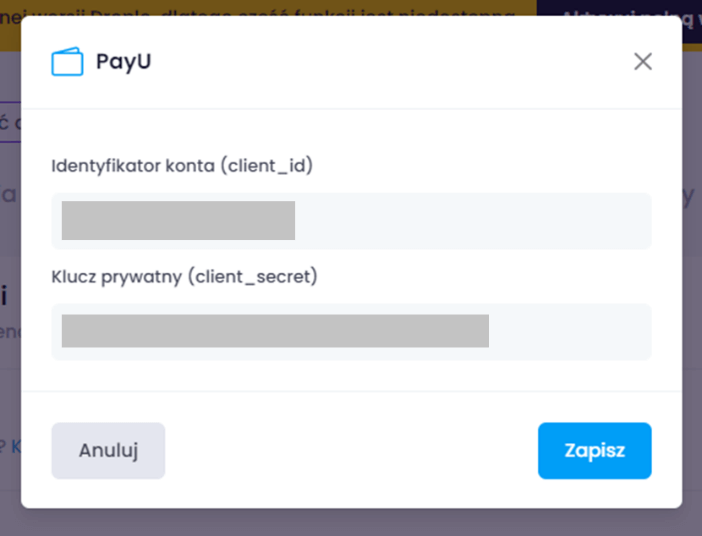
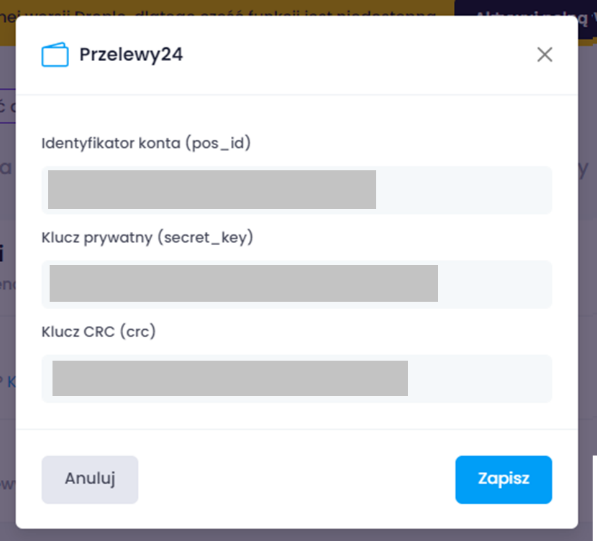
Wysyłka
Wybierz jaka reguła powinna obowiązywać przy przeliczaniu kosztów dostawy dla zamówionych produktów.
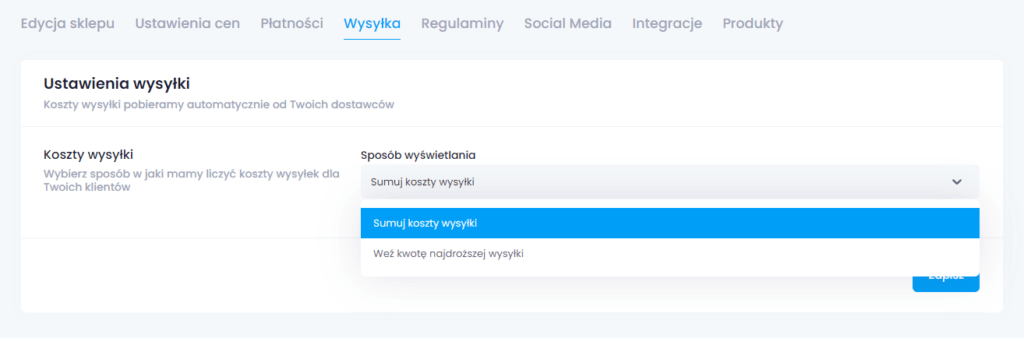
Regulaminy
Edytuj domyślny lub wprowadź własny regulamin sklepu i politykę prywatności.

Oba dokumenty będą dostępne w stopce Twojego sklepu.
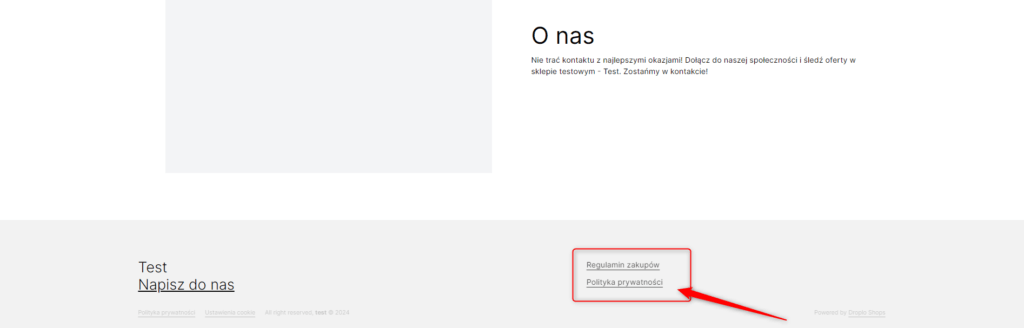
Social media
Jeśli chcesz, możesz połączyć sklep ze swoimi profilami w serwisach Facebook, Tik Tok oraz Instagram. Ikony także pojawią się w stopce sklepu.
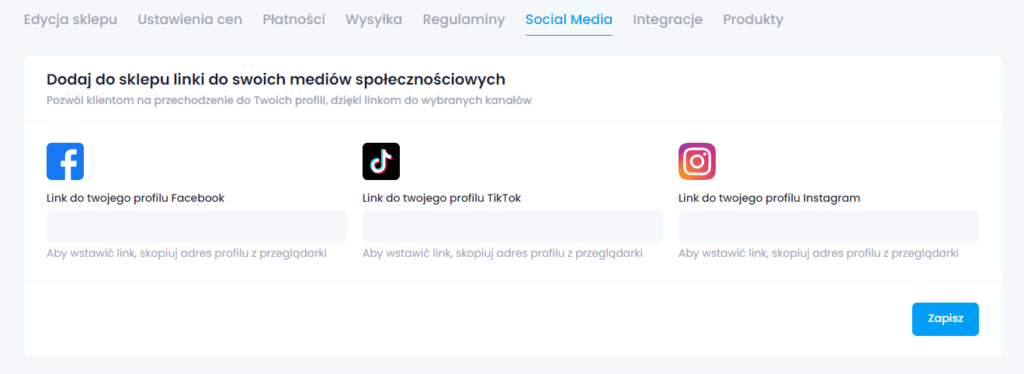
Integracje
Połącz się z Google Analytics lub Google Tag Manager, by monitorować ruch w swoim sklepie.

Produkty
W tej karcie znajdziesz zarówno produkty zapisane w Droplo w zakładce Moje produkty, jak i te, które zaproponował kreator (jeśli wybrałeś proponowane produkty podczas tworzenia sklepu).
Możesz włączać lub wyłączać ich dostępność w sklepie. Produkty, które dodasz będą automatycznie aktualizowane w ceny i stany magazynowe produktów, na podstawie informacji udostępnianych w Droplo przez dostawców. 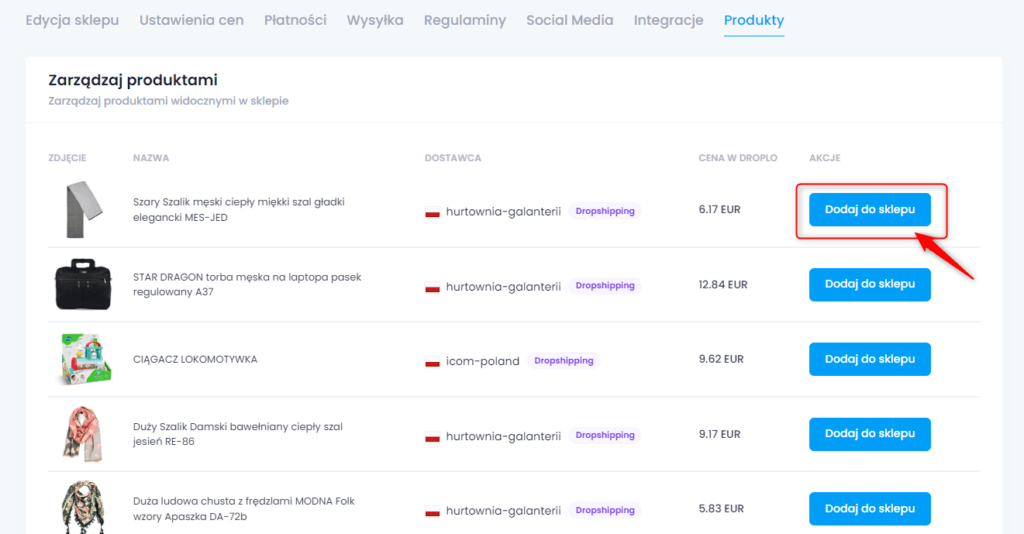
2. Konfiguracja
b. Wygląd
W karcie Edycja sklepu przejdź do Konfiguratora sklepu Droplo.
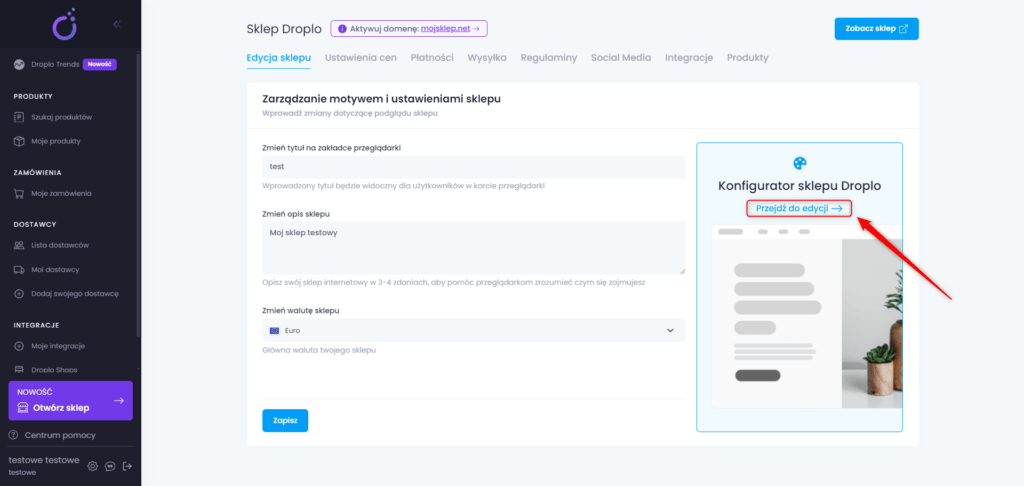
Otworzy się narzędzie pozwalające na edycję wizualną elementów Twojego sklepu.
U góry strony możesz wyświetlać podgląd sklepu w różnych rozdzielczościach, by sprawdzić jak będzie wyglądał np. na smartfonie czy tablecie.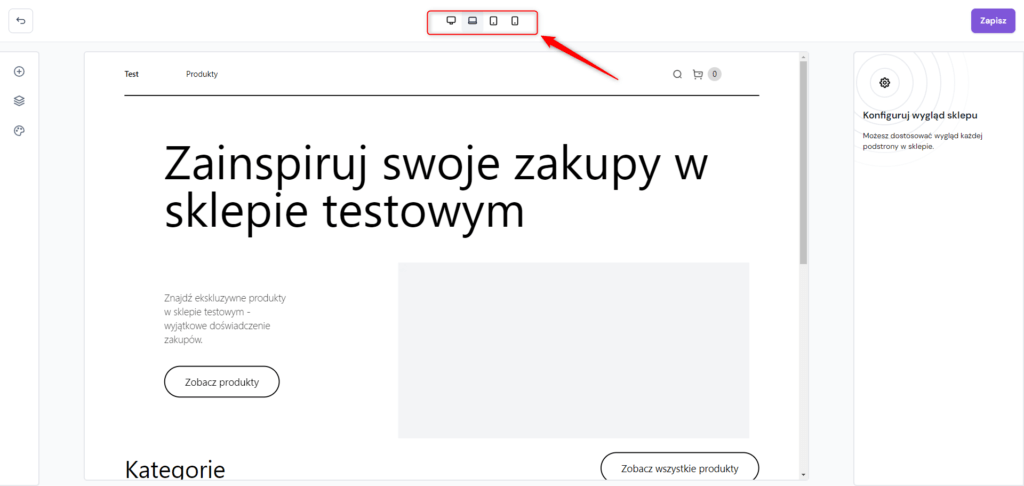
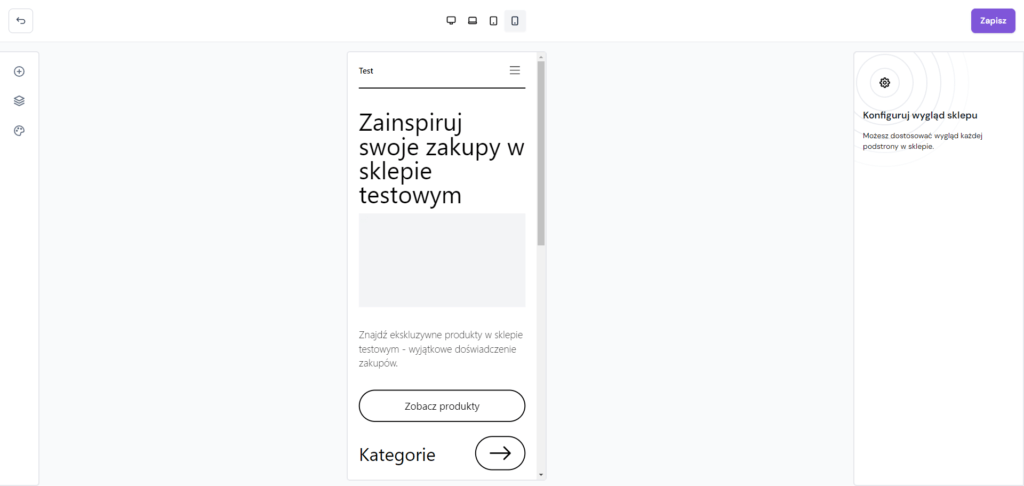
Po lewej stronie konfiguratora zobaczysz menu składające się z 3 zakładek:
- Dodawanie sekcji
- Sekcje
- Style sklepu
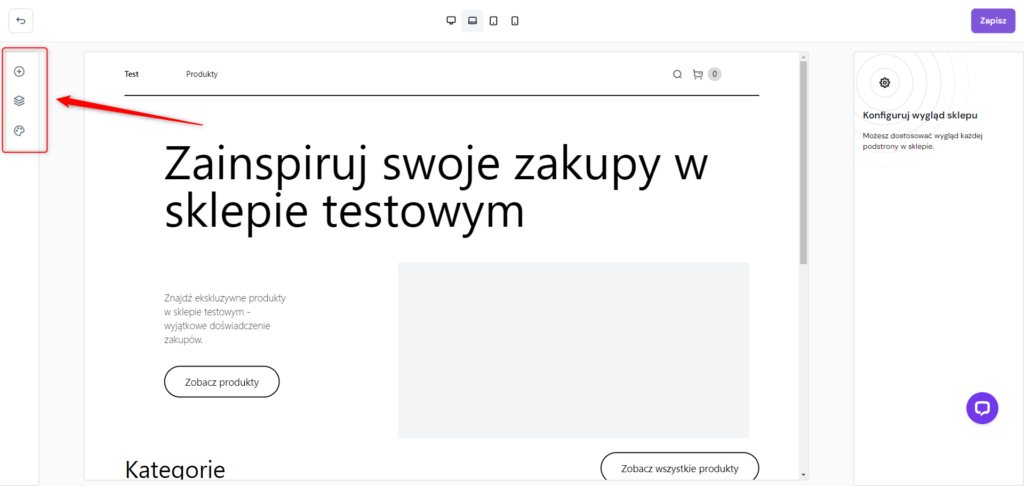
Dodawanie sekcji
W tym miejscu możesz przeglądać dostępne sekcje oraz zamieszczać je w swoim sklepie.
Uwaga: Niektóre sekcje nie mogą się dublować. W takim przypadku ich ponowne dodanie nie powiedzie się.
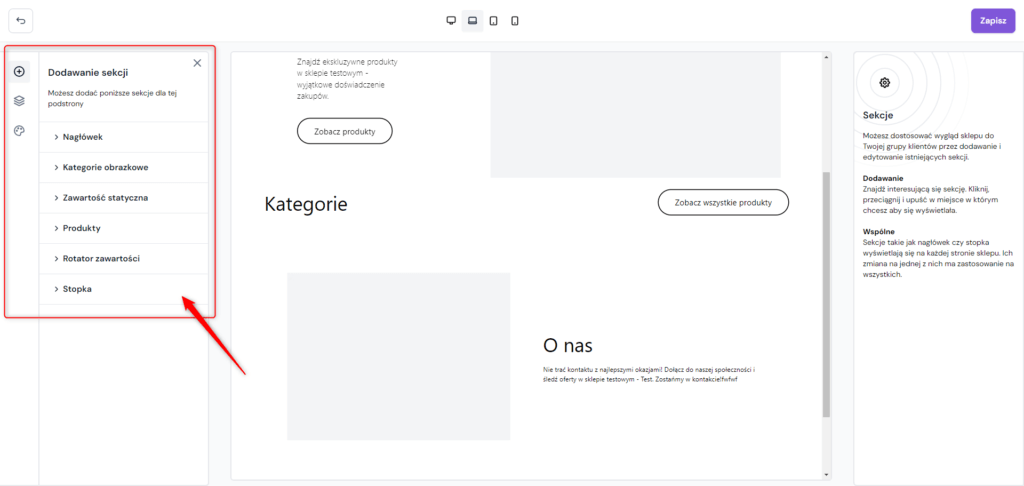
Sekcje
W drugiej zakładce możesz nawigować po swoim sklepie wedle wszystkich zamieszczonych w nim sekcji.
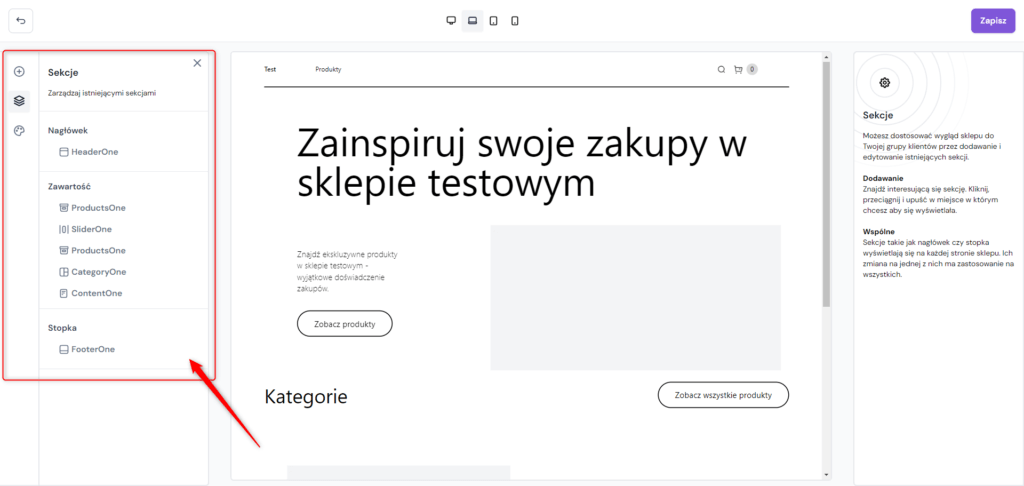
Style sklepu
Ostatnia zakładka to dostosowywanie stylu Twojego sklepu. Wybierz paletę kolorystyczną, określ jak mają być zaokrąglane ceny produktów i dobierz kształt przycisków.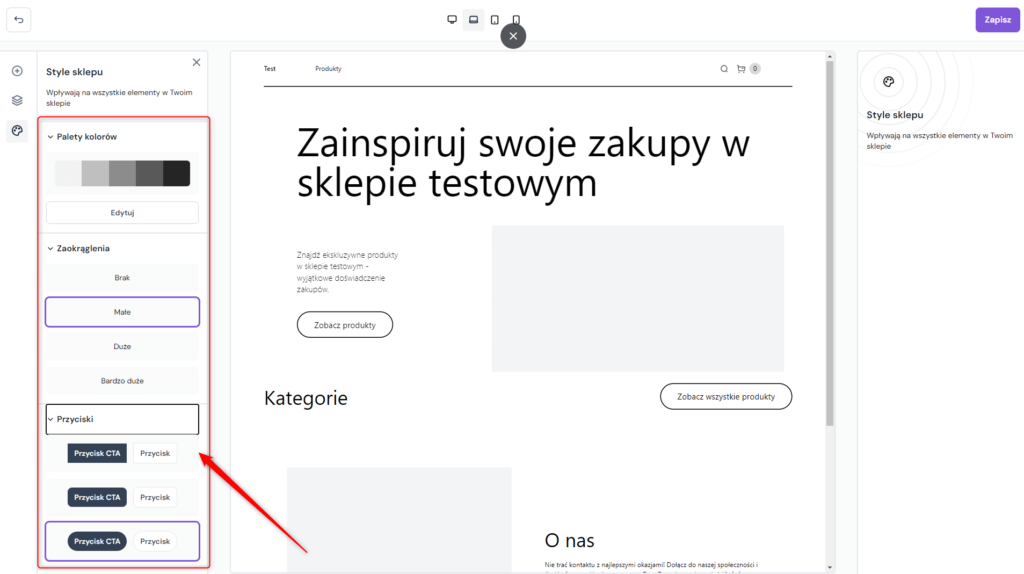
Gdy najedziesz kursorem na dowolną sekcję, podświetli się ona na fioletowo, pokazując dostępne funkcje. Każdą sekcję możesz usuwać bądź przesuwać w górę lub w dół.

Po kliknięciu w wybraną sekcję otworzy się panel edycji jej treści.
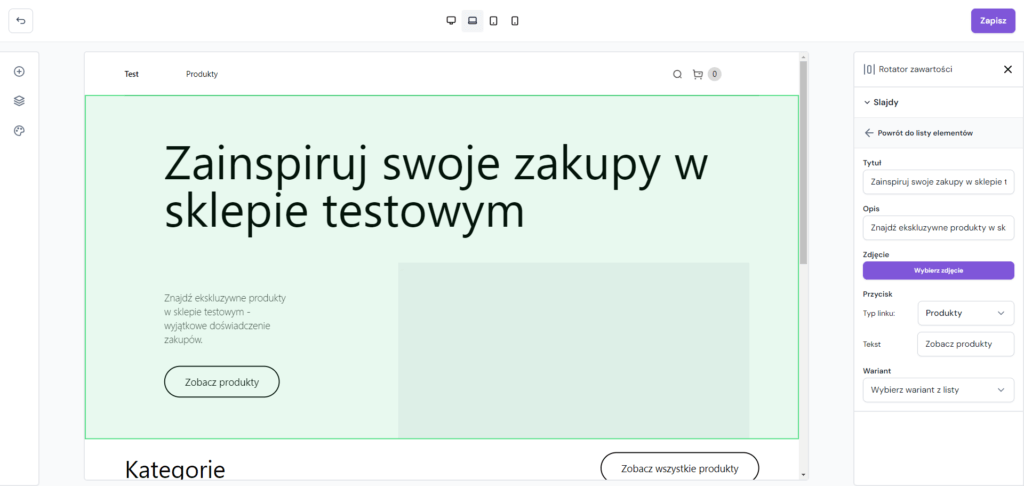
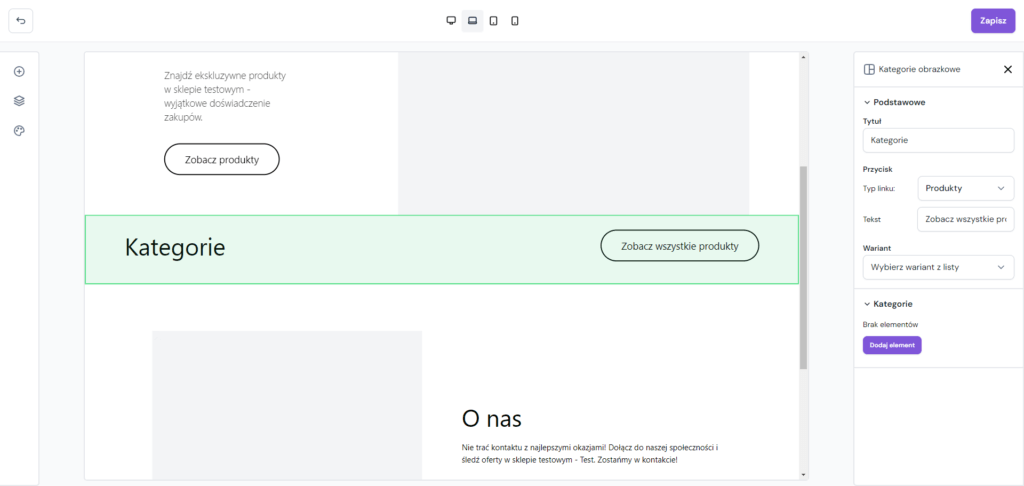
Każda z sekcji zawierających tekst i zdjęcia może mieć wybrany przez Ciebie układ i rozmiar czcionki, oraz zawierać odnośniki w formie linków.
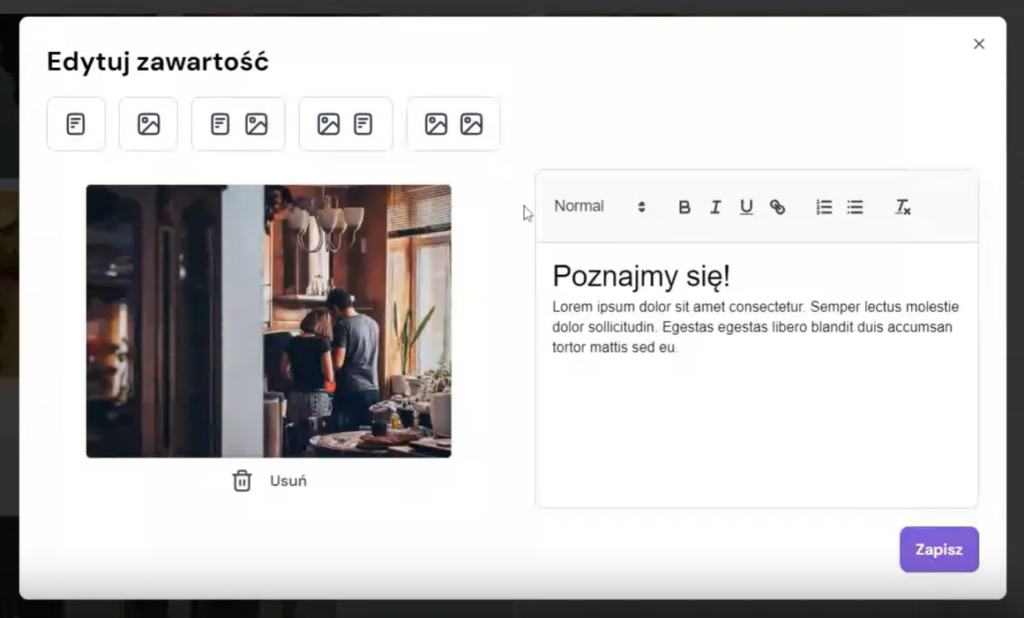
2. Konfiguracja
c. Obsługa
Gdy klient skompletuje zamówienie i przejdzie do podsumowania zakupu, otrzyma do wypełnienia formularz danych do wysyłki. W tymi miejscu będzie miał możliwość wyboru sposobu dostawy oraz metody płatności.
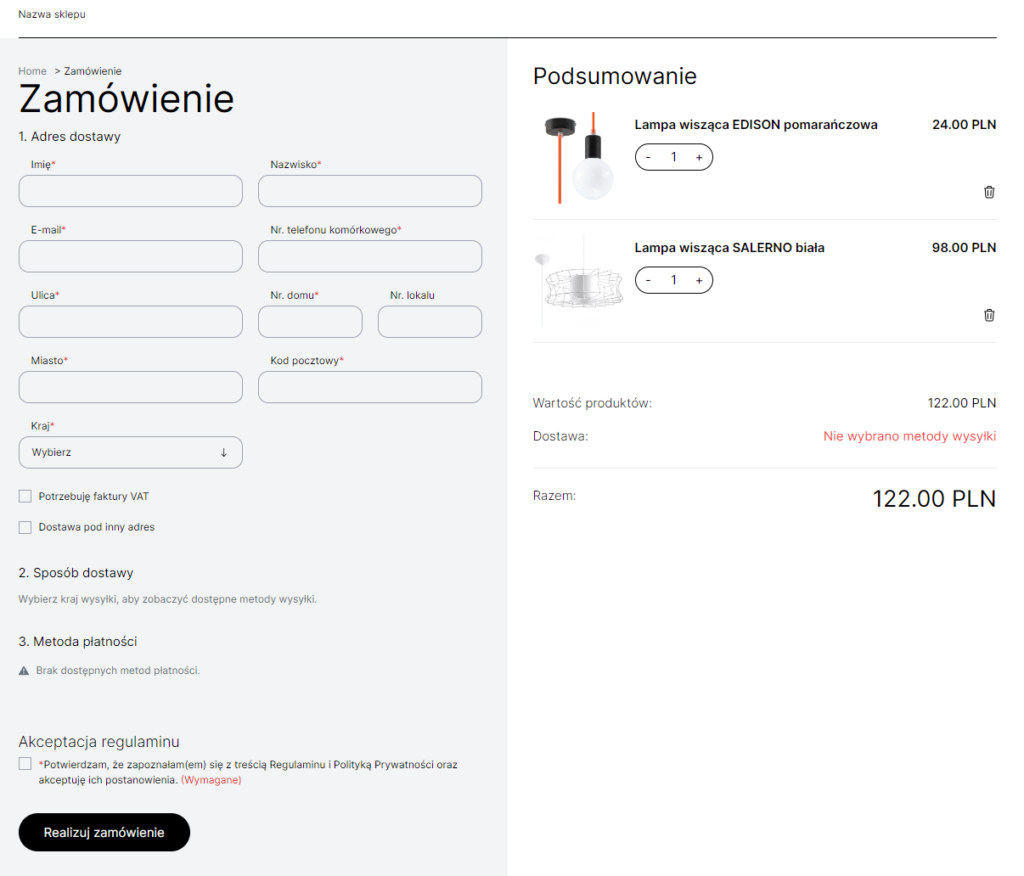
Każdy dostawca, którego produkty wystawisz w sklepie może mieć ustalone inne koszty wysyłek w zależności np. od gabarytu / wagi paczki. Dokładny koszt wysyłki w zależności od kraju dostawy znajdziesz w karcie każdego z produktów.
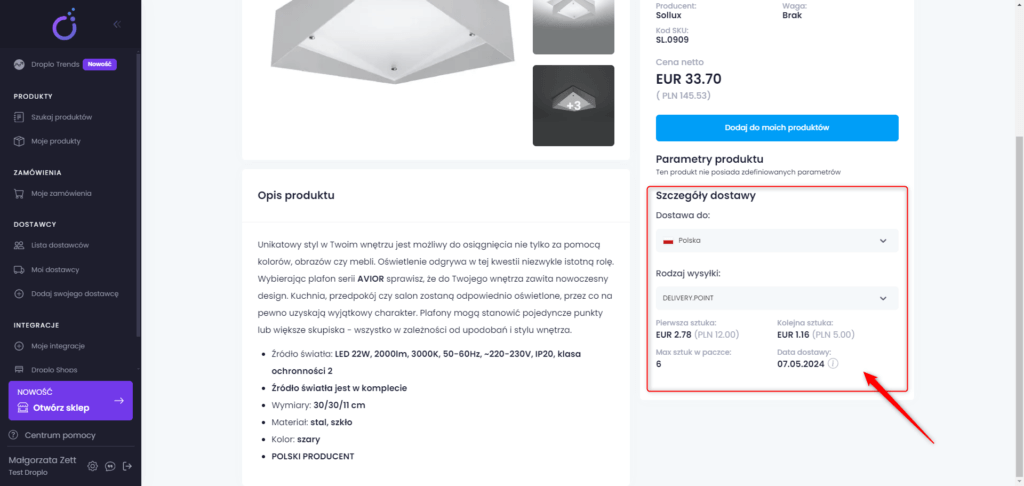
Metody płatności (PayU / Przelewy24) będą widoczne w karcie podsumowania zamówienia dopiero po wprowadzeniu ich w ustawieniach sklepu.
Gdy klient złoży zamówienie, pojawi się ono w Twoim panelu Droplo w zakładce Moje zamówienia. Otrzyma ono status: Szkic.
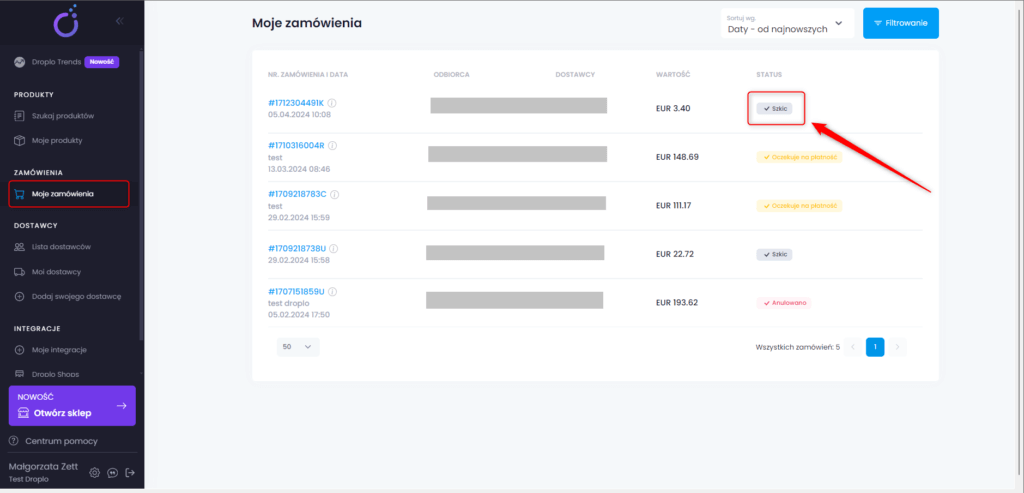
Z tego miejsca możesz składać zamówienia u dostawców, którzy przyjmują je poprzez Droplo.
Więcej o zamawianiu i opłacaniu produktów u dostawców dowiesz się z osobnej instrukcji: KLIK
Masz do nas pytania?
Nasi konsultanci są do Twojej dyspozycji pod adresem help@droplo.com oraz w oknie czatu.



